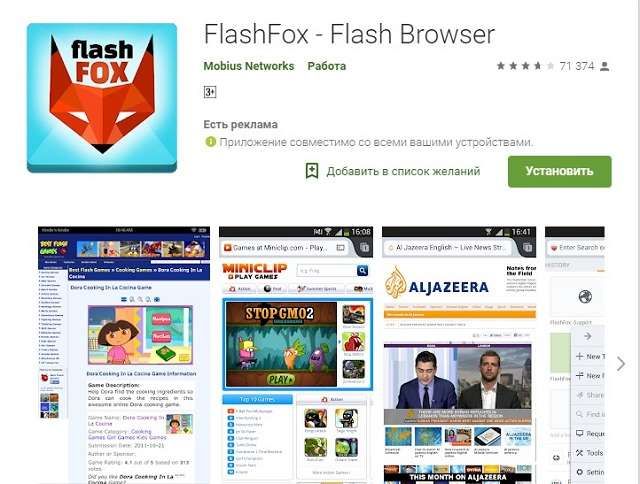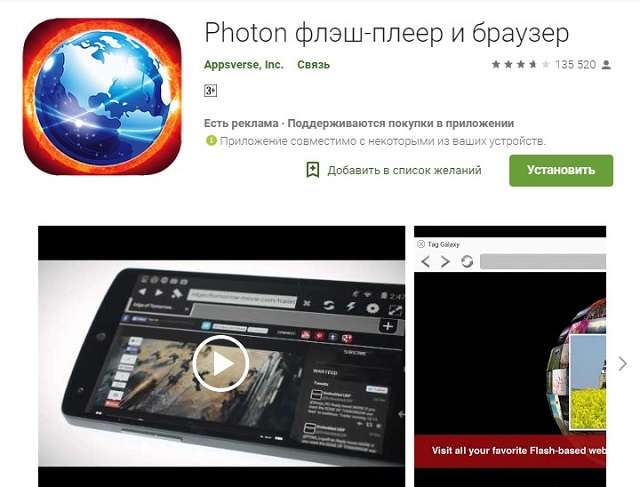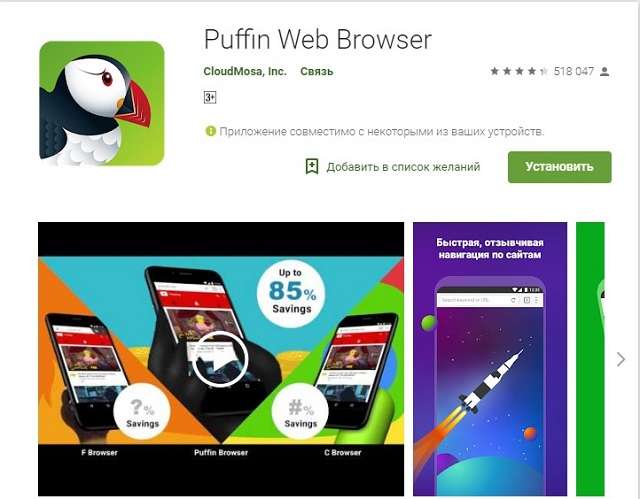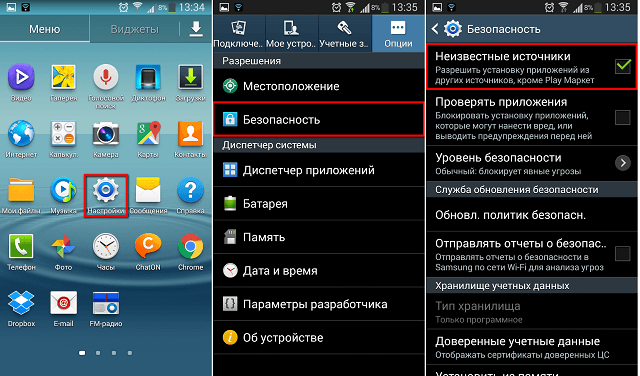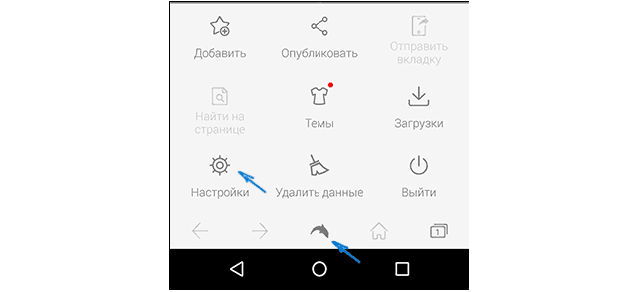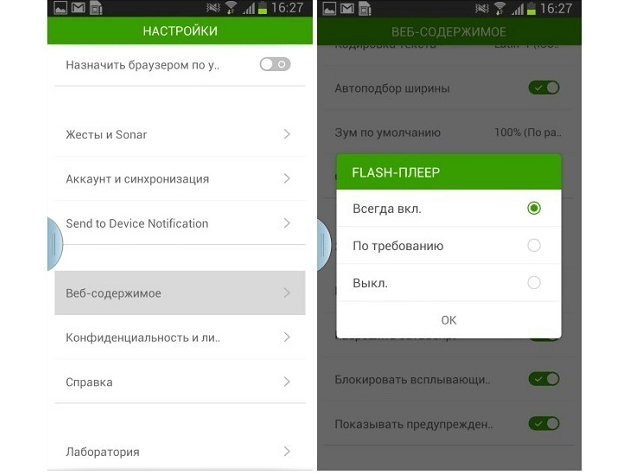Плагин не поддерживается на Андроиде: что делать?
29.03.2020
Решение проблем
6,483 Просмотров
Просматривать контент на смартфонах под управлением Android удобно в любом месте, в какой бы точке земного шара вы не находились, вот только иногда у пользователей возникает проблема, когда при воспроизведении материалов в сети появляется ошибка: плагин не поддерживается на Андроиде. И если вы столкнулись с такой же проблемой, рекомендуем вам до конца дочитать этот материал, чтобы решить ее.
Оглавление
- 1 Причины появления ошибки
- 2 Как решить проблему?
- 2.1 Установка Flash Player на Андроиде
- 2.2 Смена браузера
- 2.3 Используем другие сайты и сервисы
Причины появления ошибки
Если у вас при просмотре роликов или другого контента появляется уведомление с текстом «плагин не поддерживается на Андроиде», проблема кроется в технологии Flash. По умолчанию операционная система Android не имеет встроенной поддержки флеш, а все приложения и сервисы, например, тот же YouTube, давно уже используют технологию HTML5.
Flash был популярен лет так 10 назад, когда у нас еще были кнопочные телефоны в виде Nokia или Siemens, однако сейчас технологии далеко ушли вперед, поэтому поддержка флеш плеера практически не требуется. Но все же остались сайты, которые работают на Flash, и, если вам нужно все же просмотреть контент, придется использовать один из описанных нами методов.
Как решить проблему?
У вас есть несколько вариантов: установить отдельно Flash Player на свое устройство, сменить браузер на другой, где имеется поддержка данной технологии по умолчанию или же поискать информацию на другом ресурсе. Более детально о каждом из них описано далее.
Установка Flash Player на Андроиде
Раньше Flash Player был доступен в Google Play, так как официально поддерживался Adobe для миллионов пользователей, однако не так давно поддержка была прекращена, поэтому продукт из магазина был удален. Вам необходимо установить флеш со стороннего сайта.
- Мы будем рассматривать на примере портала trashbox. Зайдите на этот сайт и введите в поиске Flash Player;
- Перед этим разрешите установку приложений из неизвестных источников;
- Скачайте программу и установите на своем устройстве. Далее еще раз зайдите на сайт, где выскакивала подобная ошибка и проверьте, появляется ли она сейчас или нет.
В большинстве случаев проблема решается после выполнения описанных действий. Также стоит помнить, что вы в любой момент можете удалить Flash со своего телефона, просто деинсталлировав приложение.
Смена браузера
Как ни странно, но в Google Chrome нет встроенной поддержки Flash, поэтому все обозреватели, построенные на базе Chromium, нам не подходят. Вам нужно загрузить на свой смартфон один из этих браузеров:
- Puffin;
- Photon;
- Flashbox;
- Dolphin.
По умолчанию у них уже имеется поддержка флеш технологии, поэтому вы без проблем сможете просмотреть контент, ранее не загружаемый через другую программу. Вообще по своим возможностям многие из этих обозревателей имеют очень даже полезные опции, поэтому рекомендуем хотя бы один из них загрузить на свой смартфон.
Используем другие сайты и сервисы
Здесь мы вам можем только посоветовать использовать другие источники для просмотра такого контента. Например, если речь идет о каком-то фильме, то его можно найти на других сайтах, не требующих флеш плеера. Также учтите, что под этой технологией грузятся и некоторые рекламные баннеры, мобильные онлайн игры и многие другие виды контента, но постепенно все они переходят на новый стандарт HTML5.
Как видите, исправить проблему с тем, что плагин не поддерживается на Андроиде очень даже легко, да и не такая уж это глобальная проблема. В сети предостаточно материалов, альтернативных сайтов и сервисов, поэтому вы найдете достойную замену или воспользуетесь одним из представленных нами браузеров. Единственный заключительный совет – обязательно выключайте опцию установки приложений из неизвестных источников после инсталляции Flash Player, чтобы не подцепить на свой телефон какую-нибудь «заразу».
Поделиться ссылкой:

Загрузка…
Автор: Лелик Иванов
Автор сайта www.tehnotech.com, имеющий в своем распоряжении гаджеты на базе Android, iOS. Отлично разбираюсь в технике, люблю тестировать разные приложения и сервисы, и одним из первых публикую информацию для своих читателей, чтобы они могли найти лучшие инструкции для телефонов на базе Андроида и iOS от Apple.
Рекомендуем вам

Как снять FRP блокировку на Андроиде
Для повышения безопасности пользователей Android разработчики системы добавили FRP – систему, защищающую девайс в случае …

Samsung Downloading. Do not turn off target — как решить проблему?
Однажды, взяв в руки телефон, вы сможете увидеть не привычный стартовый экран с любимыми приложениями, …
Современные смартфоны на платформе Android, в том числе из-за требований ОС к постоянному соединению с сетью, являются отличным средством для просмотра видеороликов и фильмов в интернете. Однако не всегда это удается сделать без проблем, так как нередко возникают различного рода ошибки, включая уведомление «Плагин не поддерживается». У данного сообщения есть определенная причина и способы устранения, о которых мы расскажем в настоящей инструкции.
Исправление ошибки «Плагин не поддерживается»
Главная и основная причина появления рассматриваемого уведомления заключается в отсутствии на устройстве компонентов, необходимых для воспроизведения Flash-элементов. Встречается это, как правило, не часто и преимущественно на не доверенных сайтах, в то время как на крупных ресурсах давно уже используются более современные технологии. При этом если веб-сайт все же представляет для вас ценность, обойти ошибку вполне можно, особенно при использовании устаревшей версии операционной системы.
Отсутствие поддержки плагина
Чаще всего ошибка возникает при попытке просмотра видео в мобильных браузерах. Если на современных видеохостингах вроде YouTube никаких проблем не возникает, то старые сайты, в которых используется Flash – доставляют головную боль не только пользователям, но и разработчикам браузеров. Проблема в том, что Флеш устарел и его всё чаще заменяют или полностью убирают из приложений, но не все сервисы могут позволить себе полностью переработать фундамент. Соответственно, большинство браузеров на ПК вынуждены поддерживать устарелый плагин, а вот в мобильных – такой роскоши нет.
Способ 1: Смена браузера
Как уже упоминалось, проблема кроется не в устройстве, а в приложении. Но не все браузеры столь ограничены и большая часть имеют встроенный Флеш-интерпретатор, чтобы не возникало подобных неурядиц. А ошибки чаще всего выскакивают в стандартном ПО, которое изначально установлено на вашем устройстве.
Чтобы решить проблему, необходимо:
- Зайти в Google Play.
- Выбрать популярный браузер на ядре Chromium, например, Google Chrome.
- Установить приложение и заменить им стандартный браузер в панели «Быстрого вызова».
Примером браузеров на Chromium также являются Яндекс браузер и последние версии Оперы. Но если вы хотите пользоваться именно стандартным приложением, и при этом посещать сайты с Флеш плеером, то решение одно – принудительно установить плагин в систему.
Способ 2: Принудительная установка плагина
Здесь уже обычным магазином приложений всё не обойдётся. Дело в том, что плагин был убран из Google Play по причине присутствия некоторых «бэкдоров» в нём, позволяющих злоумышленникам значительно быстрее добираться до личной информации пользователей. Андроид – система открытая и обеспечить её безопасность, сохранив обширную функциональность, не так просто, разработчики не захотели добавлять дополнительной головной боли себе и пользователям.
Перейти на сайт Adobe
Но установить плагин всё же возможно, для этого:
- Перейти на официальный ресурс Adobe.
- Включите в системе «Установку приложений из сторонних источников».
- Загрузите версию плагина для системы Андроид.
- После установки плагина, если у вас Андроид 5 и выше, потребуется всё же скачать один из сторонних браузеров. Лучше всего подходит Dolphin.
- Разрешите в настройках браузера использование плагина.
Решение позволит посещать страницы с Флешем на стандартных браузерах, если у вас Андроид 2 или 4 версии, в противном случае, придётся скачивать стороннее ПО. Но учитывайте, что при установленном в системе плагине, ваша безопасность находится под угрозой. Соответственно, старайтесь не посещать сторонних и неизвестных ресурсов.
За пользователем остаётся выбор, установить ему плагин: отдельно, или же скачать сторонний браузер. Но для тех, у кого Андроид 5 и выше версии, выбор более очевиден. Куда удобнее и проще загрузить любое ПО на движке Хромиум, при этом не подвергая опасности заражения вирусами всю систему. К тому же, Флэш всё реже применяется разработчиками и верстальщиками. Поэтому избегать страниц с соответствующим контентом – не так и сложно. Но если всё же возникла необходимость просмотреть конкретный ролик лучше установите Google Chrome.
Полезные расширения для Google Chrome
Плагины каждый выбирает под себя, однако тут мы перечислим несколько наиболее популярных и полезных из тех, что может предложить вам магазин Хрома.
- Ad Block
– наверное, самый популярный плагин для Хрома и других браузеров. Удаляет всю надоедливую рекламу с сайтов, что, кроме эстетической пользы, уменьшает загруженность страницы, а, соответственно, и ресурсы на её отображение. Существует возможность добавления собственных фильтров и редактирования уже имеющихся. - Speed Dial 2
– расширение, помогающее увеличить функционал пустой вкладки и иконок часто посещаемых сайтов. В чистом Хроме функционал последних был значительно урезан в одном из старых обновлений, после чего визуальные закладки перестало возможным закреплять или редактировать. В Speed Dial 2 эта проблема была исправлена и добавлено множество других полезных функций. - Радио онлайн
— интересное расширение, которое позволяет слушать радио прямиком из вашего браузера Хром. Отличное качество звучания и поддержка множества станций как отечественных, так и зарубежных.
Решение 3. Проверка в другом браузере
Если проблема не устранена, рекомендуется попробовать загрузка того же контента в другом браузере. Возможно, контент, к которому вы пытаетесь получить доступ, является подключаемым модулем Java. После версии 45 Chrome официально прекратил поддержку NPAPI (это интерфейс, на котором основана Java). Если плагин, к которому вы пытаетесь получить доступ, содержит это, он не загрузится. Попробуйте загрузить его в других браузерах, таких как Edge, Internet Explorer, Firefox и т. Д., И проверьте, сохраняется ли проблема. Кроме того, вы можете использовать веб-браузер Puffin, если у вас Android, чтобы обойти эту проблему.
Если возникли проблемы с видео на компьютере
Ошибки при просмотре видео могут возникать из-за неполадок у интернет-провайдера, слишком большого количества подключенных пользователей или устройств, неправильной конфигурации вашего аппаратного и программного обеспечения, отсутствия подключения к Интернету или проблем с самим видео.
При проблемах с видео пройдите следующие шаги
- Попробуйте открыть тестовое видео. Если оно воспроизводится, то попробуйте поставить более низкое качество у видео, в котором возникают проблемы.
- Обновите страницу в браузере.
- Перезапустите браузер.
- Перезагрузите компьютер.
- Обновите браузер до последней версии.
- Очистите кэш и удалите файлы cookie.
- Попробуйте посмотреть видео в другом браузере или на другом компьютере.
- Попробуйте воспроизвести видео ещё раз через полчаса.
- Посмотрите способы решения возможных проблем ниже.
Изменение настроек и обновление браузера
Если видео не работает только в определенном браузере, значит, проблема заключается в настройках вашего браузера. Попробуйте следующие шаги:
- Обновите страницу. В большинстве браузеров для этого достаточно нажать клавишу F5 или сочетание клавиш Command + R.
- Закройте все остальные окна и вкладки браузера.
Если для вашего браузера есть обновление, установите его (проверить на whatbrowser.org)
Также не забудьте включить в браузере (Google Chrome, Firefox, Internet Explorer, Safari и пр.) поддержку JavaScript, установить последнюю версию Flash player или проверьте, что вы используете браузер со встроенной поддержкой HTML5.
Очистка кэш и удаление файлов cookie
Инструкции дляGoogle Chrome, Firefox, Opera, Internet Explorer, на платформе OS X
Имейте в виду, что все ваши веб-настройки (например, сохраненные имена пользователей и пароли) также будут удалены. Сайты могут отрываться медленнее, чем раньше, так как вся графика будет загружаться заново.
Если после удаления файлов cookie и очистки кеша веб-страницы стали отображаться с ошибками, запустите режим инкогнито в своем браузере. Если проблема сохраняется, значит неполадки вызваны другими причинами.
Перезагрузка домашней сети и проверка подключения к Интернету
Перезагрузка домашней сети
- Выключите компьютер.
- Отсоедините от него модем и беспроводной маршрутизатор (если это отдельное устройство).
- Подождите около минуты.
- Подключите модем и дождитесь, когда вновь загоревшиеся индикаторы перестанут мигать. Если вы отсоединяли маршрутизатор, подключите его и дождитесь, когда вновь загоревшиеся индикаторы перестанут мигать.
- Включите компьютер и попробуйте воспроизвести видео.
Ошибка «Разрешите доступ к сети для Chrome в настройках брандмауэра или антивируса»
Название ошибки говорит само за себя: необходимо изменить настройки файервола для устранения неполадки, проще всего будет просто его отключить.
- Через поиск Windows открываем «Брандмауэр».
В поиске Windows прописываем «Брандмауэр» и выбираем лучшее соответствие
Переходим на страницу «Включение и отключение брандмауэра Защитника Windows»
Ставим тумблеры к красному щитку и сохраняем изменения
Что ещё можно сделать
Если вышеописанные советы не помогли стоит попробовать решить проблему другими способами.
Проверить систему на вирусы
Вирусы могут творить в ПК что угодно. Все зависит от того какой зловред попал в ПК, троян, червь или рекламный вирус. И часто чтобы избавится от него, бесплатного стационарного защитника недостаточно. Приходится прибегать к сторонним программам.
Неплохие антивирусы, которые на 99% помогут решить проблему:
- Dr.Web CureIt!
- Malwarebytes
- AdwCleaner
Все они бесплатные или условно бесплатные, не конфликтуют с установленным антивирусом на ПК. Скачать их можно с официальных сайтов по ссылкам. После чистки вышеупомянутыми антивирусными решениями рекомендуем переустановить стационарный антивирус.
Переустановить дополнение
Если расширение не открывается или не работает стоит его переустановить. Возможно вирусы повредили какие-то файлы плагина или он изначально установлен неправильно.
- Пройдите в раздел дополнений chrome://extensions/ и в карточке неработающего плагина нажмите на кнопку «Удалить». Предварительно запомните или запишите название расширения. Если вы вносили какие-то настройки в работу расширения, увы они пропадут и вам снова придется его настраивать.
- После перезагрузите браузер.
- Дальше отправляйтесь в интернет-магазин Chrome и с помощью поиска найдите нужный плагин.
- Установите расширение как обычно, кликнув на кнопку «Установить».
Сбросить настройки браузера
Бывает что никакие советы не помогают. Различные расширения конфликтуют, в браузере установлены некорректные настройки и пользователь не может сам разобраться, что и где включить, чтобы решить неполадку. В этом случае самым простым и действенным способом будет сброс настроек:
- Отправляйтесь в раздел настроек — «Меню»/«Настройки»/«Дополнительные».
- Переходим в раздел «Сброс настроек и удаление вредоносного ПО».
- Здесь выбираем первый пункт. В открывшемся окне читаем какие данные и файлы затронет такая процедура. Нажимаем «Сбросить настройки».
Предварительно выполните синхронизацию с аккаунтом Google.
Мы описали максимум способов и теперь, на вопрос, почему не открываются расширения в Хроме у вас есть как минимум 8 решений. Какое-то из них гарантированно вам поможет.
Решение 1. Обновление Flash Player
Google Chrome может не воспроизводить Flash-контент, если подключаемый модуль устарел. Вы можете легко попробовать обновить плагин вручную и проверить, решает ли это проблему. Также попробуйте обновить программное обеспечение Flash, установленное на вашем компьютере, до последней сборки.
Ниже приведен метод обновления Flash в Google Chrome
- Откройте Google Chrome, введите « chrome://components/» в адресную строку и нажмите Enter.
- Все компоненты, присутствующие в вашем браузере, появятся. . Просмотрите их, пока не найдете запись « Adobe Flash Player ». Нажмите « Проверить наличие обновлений ». Chrome автоматически выполнит поиск всех доступных обновлений и может запросить перезагрузку, если это произойдет.
Если вы никогда не устанавливали Adobe Flash Player на свой компьютер, вам следует перейти на его официальный сайт, загрузить его в доступное место и установить. Перезапустите Chrome и проверьте, сохраняется ли ошибка.
Где находятся плагины в Гугл Хроме
Отыскать загруженные ранее и новые расширения можно в специальном сервисе Хрома – диспетчере расширений. Здесь можно включать и отключать, удалять их. Найти этот раздел можно следующим образом:
- Откройте браузер, затем меню (специальная кнопка в правом верхнем углу экрана).
- Разверните строку «Дополнительные инструменты»
- Разверните пункт «Расширения» («Enstentions»).
Устаревший формат
Как оказалось, что его браузер не поддерживает технологию Flash. Пробежался по просторам Сети, я выяснил, что это ПО настоящая дыра для шпионских и вирусных программ. Разработчики софта под Android постепенно отказываются от его использования. Компания Adobe тоже прекратила дальнейшую разработку этого плагина и с 2012 года перестала выпускать обновления.
Установка браузера с интегрированным Flash Player
Достаточно простой метод, дающий ответ на вопрос «что делать, если на Андроиде не поддерживается плагин?». Посетив Play Market, следует воспользоваться поиском и найти одно из следующих приложений:
Указанные браузеры имеют встроенную поддержку Флэш Плеера, что обеспечит беспрепятственный просмотр видео и запуск игр.
Бывают случаи, когда приложение некорректно работает на отдельно взятом устройстве. В таком случае необходимо установить другую программу и проверить работоспособность элементов.
Поиск решения проблемы
Но я обещал помочь. Там же, в Сети, я нашел сайт с которого можно скачать предыдущие версии Flash Player в формате .apk, что и сделал. Здесь надо уточнить. Что бы Android разрешил устанавливать на устройство apk-файлы, в настройках нужно их разрешить.
Переходим «Настройки – Безопасность – Неизвестные источники» и ставим переключатель в положение «ON». В итоге все замечательно установилось и я продолжил проверку. Само по себе приложение не запускается. Оно встраивается в браузер. Другими словами, видео заработало. О чем я поспешил сообщить своему товарищу.
Причины возникновения неполадки
Чтобы разобраться в сути проблемы, необходимо немного копнуть в прошлое. Изначально компания Adobe выпускала Flash Player, который был совместим с тогдашней версией Андроид. Однако в ходе бурного развития операционной системы разработчики сделали вывод, что их приложение больше не актуально.
В итоге пользователи Андроид версии 4 и ниже имеют встроенную поддержку Flash Player, другие – нет. Такое изменение дало толчок к развитию HTML5, который обладает более широким функционалом и возможностями для реализации проектов. Многие современные сайты перешли на новый стандарт, но остались и те, которые пользуются Adobe в отображении контента.
Именно на таких веб-ресурсах появляется ошибка – плагин не поддерживается Андроид.
Окно с уведомлением может возникнуть как на месте видеоплеера, так и других элементов, использующих Флэш.
Взгляд в будущее
Но мои исследования на этом не закончились. Я захотел узнать, существует ли поддержка Flash, так сказать «Из коробки». Что бы в будущем не пришлось совершать эти манипуляции заново. Попались мне несколько браузеров со встроенным плагином от Adobe. В этом списке оказались следующие браузеры:
- Dolphin Browser;
- UC Browser;
- Puffin Browser;
- Maxthon;
- SkyFire.
И несколько других. Как видно, таких браузеров довольно много. Некоторые из них я видел впервые. Естественно, я сразу же включил Play Market и убедился в наличии перечисленных браузеров. Парочку даже установил и проверил адрес, предоставленный мне товарищем. Сработали все. Я был приятно удивлен. Всегда приятно получать новые знания.
Пришло время подвести итог. Технология Flash постепенно уходит в прошлое. Как альтернатива, сейчас активно внедряется другой формат воспроизведения видео на сайтах. Это HTML5. Его характеристики полностью удовлетворяют нынешним требованиям безопасности. Скорость загрузки и качество воспроизведения намного выше чем у умирающего формата. Интернет не стоит на месте. Он развивается. Это хорошо.
Устранение ошибки «Плагин не поддерживается» на Android
У вас наконец-то появился новенький мобильный гаджет в виде планшета или флагманского смартфона, и он функционирует на основе системы Android? Это прекрасно, ведь теперь ваша жизнь станет намного проще и современнее.
Во время просмотра страниц в Интернете может высветиться непонятная надпись «Плагин не поддерживается».
Если она появляется, это говорит о невозможности воспроизведения контента. Что же нужно сделать в такой ситуации?
На самом деле, существует не так уж и много способов решить проблему, поэтому ниже изложенное руководство вы сможете легко понять и запомнить, чтобы потом использовать в подобной ситуации.
Без причин не бывает ошибок
Возникновение ошибки на операционной системе обусловлено попыткой воспроизведения видеофайла в одном из браузеров. Например, когда мы запускаем ролики с канал Youtube на нашем компьютере, то все воспроизводится хорошо, потому что видеохостинг задействует передовые технологии для вывода видео.
Но существуют и такие ресурсы, которые работают при поддержке устаревшего плеера . С ним не бывает проблем во время работы на компьютере, но мобильные устройства крайне редко поддерживают его. Вот в таких ситуациях и происходит рабочий диссонанс.
Типичный вариант отображения ошибки – это серые прямоугольники, которые находятся на web-страницах. Как их правильно интерпретировать?
Серые прямоугольники – это ничто иное как окошки, предназначенные для вывода рекламных роликов и других модулей. При невозможности воспроизведения браузером данного содержимого на этом месте появляются пустые прямоугольники серого цвета, а также высвечивается надпись о том, что плагин не поддерживается.
Android не оснащен базовой поддержкой плеера. Когда операционная система достигла определенного уровня развития, компания Adobe решила, что ее технология уже не актуальна для нее. Однако на устройствах со старыми версиями системы это приложение сохранилось.
Разработчики решили, что в этом нет ничего страшного, тем более с появлением HTML5 удалось получить в пользование расширенный функционал, который и помогает правильно и эффективно воспроизводить различного рода контент.
После того как Адобе Флеш перестал поддерживаться, HTML5 начал активно развиваться, и многие сайты перешли на новый формат работы.
Как исправить ситуацию
Найти решение можно одним из трех способов:
- установить другой браузер;
- загрузить приложение Adobe Flash Player;
- игнорировать возникшую проблему.
Третий вариант самый простой и эффективный, поскольку сейчас многие вебмастера стремятся очистить свои сайты от Flash-элементов. По данным статистики, люди заходят в сеть посредством мобильных устройств, и это мотивирует разработчиков адаптировать свои ресурсы под современные потребности юзеров.
Если вы выбираете устанавливаете другой браузер, то сможете кое-как укротить непокорный плеер и направить его действие в свою пользу. Плагин совместим с Chrome, Firefox и Opera. Есть еще UC Browser, который набирает популярность среди владельцев смартфонов.
Второй способ, который мы еще не рассматривали, касается непосредственной установки программы. Но важно помнить, что разработчики Андроид не могут гарантировать целостность пользовательских данных во время использования плеера.
Старайтесь избегать перехода по сомнительным ссылкам, когда в списке установленных приложений числится Adobe. Чтобы добавить его в свой рабочий арсенал гаджета, вам нужна версия 11.1, которую рекомендуется скачать в архиве на официальном сайте.
Второй шаг – мы заходим в меню с настройками в раздел безопасности, и отмечаем галочкой соответствующее действие. Далее можете приступать к установочному процессу – запуск файла, подтверждение действий, ожидание завершения процесса загрузки. Все происходит очень быстро.
После этого вы скачиваете браузер Dolphin, который вы найдете в магазине. Именно он поддерживает интересующий нас плагин. В браузере включаете поддержку Адоб через панель настроек.
Чтобы проверить, все ли мы сделали правильно, и будет ли видео работать, заходим на ту страничку, где ранее у нас выдавало ошибку, – теперь ее не должно быть.
GD Star Rating loading… Устранение ошибки «Плагин не поддерживается» на Android, 5.0 out of 5 based on 5 ratings Добавлено 30.01.2017
Подключение внешнего плагина
Убрать сообщение «плагин не поддерживается Андроид» поможет установка приложения Flash Player, загруженного со страницы разработчика (https://helpx.adobe.com/flash-player/kb/archived-flash-player-versions.html). Скачать необходимо последнюю выпущенную версию 11.1. Вопреки тому, что завялена поддержка Android 4.0 и ниже, софт хорошо работает на большинстве свежих выпусков операционной системы.
Загрузив файл на телефон, следует убедиться, что в настройках аппарата включена опция «Неизвестные источники». Она находится в разделе «Безопасность».
Следующим шагом станет установка браузера Dolphin. Найти его можно в официальном магазине приложений, введя в поисковую строку название. После завершения процесса инсталляции необходимо:
- Запустить Dolphin, принять условия использования.
- Нажать на силуэт дельфина, расположенный в центральной части нижней границы окна.
- Всплывет окно, где следует выбрать пункт с изображением шестеренки.
- В открывшемся окне настроек необходимо убедиться, что функция Dolphin Jetpack активирована. Для включения достаточно передвинуть ползунок вправо, после чего он изменит цвет на зеленый.
- Нажать на строку «Flash Player», расположенную в графе «Веб-содержимое».
Настройка завершена, можно открыть страницу и убедиться, что уведомление «плагин не поддерживается Андроид» исчезло, а на его месте находится плеер или другой активный элемент.
Указанные в статье рекомендации помогут разобраться, что делать, если на Андроиде не поддерживается плагин.
Несмотря на наличие вариантов решения проблемы, данный стандарт постепенно отходит в прошлое и в скором времени все веб-ресурсы перейдут на HTML5, который не требует установки дополнительного софта в систему.
Варианты решения вопроса
Решать вопрос следует соответственно возникшей проблеме – то есть либо обновлением браузера, либо установкой более современной версии плагина.
Впрочем, большинство браузерных дополнений, сделанных на платформе Java, имеют уязвимости и проблемы с обновлением – и некоторые из них лучше не устанавливать вообще.
Например, тот же Flash Player с целью повышения защищённости конкретного браузера может быть запущен отдельно, в виде приложения.
Обновление браузера
Решая, что делать с не поддерживаемым плагином, и рассматривая в качестве варианта переустановку браузера, можно столкнуться со следующей проблемой:
- нужное приложение не поддерживает требуемое дополнение;
- замена старого браузера новым неприемлема из-за каких-то функций, более удобных в данной версии.
В этом случае можно попробовать оставить старый браузер для входа в сеть, установив новый для тех действий, совершение которых требует наличия плагина.
Замена плагина Java
Замена дополнения к браузеру новым может не всегда помочь в том случае, если на ПК остался устаревший клиент Java. Плагин будет работать, но недолго.
Через какое-то время снова возможно появление сбоев в работе, что означает необходимость в обновлении «Джава».
Важно! Искать установочные файлы для своей системы следует только на официальном сайте. Иначе можно скачать не только программное обеспечение, но и вирусы.
Обновление JAVA на официальном сайте
Процедура скачивания и установки Java достаточно простая, что значит наличие возможности для любого пользователя осуществить её самостоятельно.
Хотя это займёт некоторое время и потребует перезагрузки компьютера.
Плагин Flash Player
Чаще всего с необходимостью воспользоваться плагином сталкиваются:
- Пользователи соцсетей, в которых нередко можно встретить браузерные приложения и игры, требующие для запуска специальное дополнение;
- Люди, которые смотрят фильмы в браузере в режиме онлайн.
Обеим этим категориям требуется один и тот же плагин – Flash Player. А с ним проблемы возникают достаточно часто – иногда обновление выполняется несколько раз в год.
Совет! Искать версию Flash Player для установки на своём компьютере следует только на официальном сайте производителя. Впрочем, то же касается и других плагинов.
Для установки файла с дополнением следует:
- Перейти на страницу Flash Player Adobe;
- Загрузить программу;
- Произвести установку, предварительно закрыв все браузеры.
Установка плагина Flash
На загрузочной странице Adobe может автоматически стоять метка для установки дополнительных программ – например, Chrome или антивируса McAfee.
Если её не снять, эти приложения будут загружены и установлены вместе с плагином.
Хотя, если на ПК нет ни «Хрома», ни антивируса, можно одновременно поставить на компьютер нескольких полезных программ.
Необходимость закрывать в процессе установки Яндекс.Браузер и другие приложения, используемые для входа в Интернет, вызвана внесением в них соответствующих изменений.
Ведь установленный плагин Flash Player будет работать на всех браузерах.
Для того чтобы сталкиваться с проблемой как можно реже, следует регулярно проводить обновление плагина.
Если же пользователь работает с браузером Mozilla, для проверки актуальности Flash Player существует специальный сервис, перейдя на страницу которого можно узнать о необходимости установки нового дополнения.
Другие плагины
В ряде случаев, при использовании специализированных плагинов, позволяющих, например, входить на какой-то определённый сайт через прокси-сервер, браузер тоже может не поддерживать их работу.
Чаще всего это происходит из-за устаревшей версии программного обеспечения и требует замены его новым.
Также не исключено, что владелец сайта просто прекратил поддержку плагина, и получать к нему доступ придётся другим способом.
У крупных компаний, выпускающих дополнения для браузеров, таких проблемы обычно не возникает.
Поддержка расширений осуществляется на протяжении длительного периода времени, а о прекращении сообщается заранее.
Список установленных и включенных плагинов (расширений) для Google Chrome
Что такое plugin простыми словами и где их можно скачать?
Кстати, некоторые плагины даже сами могут напомнить вам о том, что их следовало бы установить. Знаете такие примеры? Наверняка. Все тот же , когда его наличие будет необходимо для проигрывания видео контента на открытой странице.
Итак, давайте подытожим, что же такое плагины
? В общем случае это программный блок, который можно будет установить (подключить) в основное приложение для расширения его функционала (добавления новых возможностей). Обратите внимание, что не каждое приложение имеет возможность установки плагинов — в нем должно быть это предусмотрено. Как правило, сам plugin самостоятельно (без этого приложения) работать не может.
Если проводить параллели и взять данную публикацию как аналог приложения, то ваши комментарии, уважаемые читатели, можно будет приравнять к плагинам. Данное «приложение» позволяет это делать с помощью формы добавления комментария, равно как и реальная программа предлагает программному дополнению протокол обмена данными. Без этой формы вы при всем желании не сможете оставить свой комментарий.
Продолжая аналогию мы можем прийти в выводу, что обрастают большим количеством расширений только те приложения, которые популярны и способны собрать вокруг себя огромное количество пользователей и заинтересованных plugin-разработчиков. Так же и моя статья сможет собрать большое количество комментариев только при ее высокой популярности, актуальности и злободневности.
Где скачать нужный вам плагин
для каждого конкретного приложения, вы сможете узнать на официальном сайте этой программы или движка сайта. Введите в Яндексе или Google название приложения, и первый сайт в органической выдаче и будет официальным с высокой долей вероятности.
Это очень актуально, потому что через неофициальный plugin
к вам на компьютер или сайт имеет шанс пробраться вирус (его сигнатура может содержаться в его коде или же пролезть через дыру, которую разработчик не заметил). Как сложно чистить потом компьютер не мне вам рассказывать, а про то, я довольно подробно описал. В любом случае, это отнимает много сил и нервов.
Давайте пробежимся по самым ярким примерам плагинов для различных приложений (браузеров, программ и движков сайтов), чтобы вы лучше понимали о чем тут шла речь и как на самом деле полезны бывают те или иные плагины.
Почему появляется сбой
Обычно с этой ошибкой можно столкнуться, когда вы пытаетесь посмотреть различные видеоматериалы на мобильном. Эти же видео могут запускаться в Ютубе без всяческих затруднений, благодаря использованию хостингом современных методов вывода контента. Однако другие сайты применяют устаревший на сегодняшний день «флеш». Он может поддерживаться компьютерными браузерами, но в мобильниках воспроизводится далеко не каждый раз. Именно поэтому и появляется подобная неисправность.
В ряде ситуаций сбой выражается в виде прямоугольников серого цвета, которые находятся на странице. О чем это свидетельствует? В таких прямоугольных окнах должна выводиться реклама и другие модули, для которых нужен флеш. В ситуации, когда браузер не воспроизводит такой контент, вместо него появится прямоугольник с уведомлением о том, что плагин не поддерживается. Из-за отсутствия базовой поддержки флеш на Android и возникает эта ошибка.
Плагины для браузеров и других программ на компьютере
Давайте начнем с браузеров. Родоначальником использования сторонних программных блоков для расширения функционала браузера стал, конечно же, . Собственно, его огромная текущая популярность как раз и произрастает из того, что он впервые внедрил идею расширения функционала до бесконечности с помощью плагинов и успел набрать на этом много очков, пока основные конкуренты додумались повторить его опыт.
Для такой популярной в рунете программы как Фотошоп тоже имеется очень богатый ассортимент дополнений, которые называются, правда, не plugin, а фильтрами, но суть от этого не меняется. Все, что не заложено в функционал основой программы, можно будет при желании и определенном везении реализовать с помощью плагинов.
Например, осуществить сохранение графического файла в том формате, который изначально не поддерживается (ico, к примеру). Устанавливаются фильтры не сложно и об этом можно почитать на тематических ресурсах.
Установка приложения, не соответствующего требованиям
В случае несоответствия характеристик устройства или установленной версии Android, можно решить данную проблему, отредактировав файл build.prop
.Для выполнения этой операции на вашем устройстве должны быть получены (права Суперпользователя). Изменения возможно будет внести только имея эти права.
Самым простым способом отредактировать файл build.prop является установка и использование приложения Market Helper
. Программа позволит абсолютно безопасно отредактировать нужный файл.
Скачать приложение на свой девайс можно с официального сайта по ссылке ниже. Также необходимо разрешить установку из сторонних источников.
После запуска необходимо выбрать вашу модель устройства, на которую будет устанавливаться приложение. После этого нажимаем кнопку «Activate»
и можем переходить в Play Market, чтобы загрузить нужное приложение.
Стоит также иметь в виду, что даже сняв ограничения, приложение может работать нестабильно или некорректно.
Ошибка «Плагин не поддерживается» на Андроиде – способы решения проблемы
admin 10.05.2018
Загрузка…
Содержание :
- 1 Причины возникновения неполадки
- 2 Решение проблемы «Плагин не поддерживается»
- 3 Установка браузера с интегрированным Flash Player
- 4 Подключение внешнего плагина
Желая просмотреть видеозапись онлайн через браузер мобильного устройства, некоторые пользователи сталкиваются с проблемой: вместо плеера отображается пустой серый прямоугольник. Рассмотрим, что делать, если на Андроиде не поддерживается плагин.
Причины возникновения неполадки
Чтобы разобраться в сути проблемы, необходимо немного копнуть в прошлое. Изначально компания Adobe выпускала Flash Player, который был совместим с тогдашней версией Андроид. Однако в ходе бурного развития операционной системы разработчики сделали вывод, что их приложение больше не актуально.
В итоге пользователи Андроид версии 4 и ниже имеют встроенную поддержку Flash Player, другие – нет. Такое изменение дало толчок к развитию HTML5, который обладает более широким функционалом и возможностями для реализации проектов. Многие современные сайты перешли на новый стандарт, но остались и те, которые пользуются Adobe в отображении контента.
Именно на таких веб-ресурсах появляется ошибка – плагин не поддерживается Андроид.
Обратите внимание
Окно с уведомлением может возникнуть как на месте видеоплеера, так и других элементов, использующих Флэш.
Поскольку свежие версии Android не имеют встроенной поддержки этого стандарта, необходимо воспользоваться обходными путями решения проблемы, речь о которых пойдет дальше.
Решение проблемы «Плагин не поддерживается»
Существуют следующие варианты устранения неполадки:
- Установка браузера со встроенным Flash Player.
- Установка браузера и подключение внешнего плагина.
- Использование другого ресурса для просмотра контента.
Будет полезным
Последний вариант не требует от пользователя никаких действий, кроме поиска аналогичного контента на другом веб-ресурсе. Например, желая посмотреть фильм и наткнувшись на сайт, использующий плагин, достаточно повторно выполнить поиск и зайти на другую страницу, где применяется стандарт HTML5. Конечно, данное действие не избавит от проблем при отображении игр, созданных в этом формате, поэтому рассмотрим другие способы решения проблемы более подробно.
Установка браузера с интегрированным Flash Player
Загрузка …
Достаточно простой метод, дающий ответ на вопрос «что делать, если на Андроиде не поддерживается плагин?». Посетив Play Market, следует воспользоваться поиском и найти одно из следующих приложений:
- FlashFox Browser;
- Photon флэш-плеер и браузер;
- Puffin Web Browser и другие.
Указанные браузеры имеют встроенную поддержку Флэш Плеера, что обеспечит беспрепятственный просмотр видео и запуск игр.
Обратите внимание
Бывают случаи, когда приложение некорректно работает на отдельно взятом устройстве. В таком случае необходимо установить другую программу и проверить работоспособность элементов.
Подключение внешнего плагина
Убрать сообщение «плагин не поддерживается Андроид» поможет установка приложения Flash Player, загруженного со страницы разработчика (https://helpx.adobe.com/flash-player/kb/archived-flash-player-versions.html). Скачать необходимо последнюю выпущенную версию 11.1. Вопреки тому, что завялена поддержка Android 4.0 и ниже, софт хорошо работает на большинстве свежих выпусков операционной системы.
Загрузив файл на телефон, следует убедиться, что в настройках аппарата включена опция «Неизвестные источники». Она находится в разделе «Безопасность».
Следующим шагом станет установка браузера Dolphin. Найти его можно в официальном магазине приложений, введя в поисковую строку название. После завершения процесса инсталляции необходимо:
- Запустить Dolphin, принять условия использования.
- Нажать на силуэт дельфина, расположенный в центральной части нижней границы окна.
- Всплывет окно, где следует выбрать пункт с изображением шестеренки.
- В открывшемся окне настроек необходимо убедиться, что функция Dolphin Jetpack активирована. Для включения достаточно передвинуть ползунок вправо, после чего он изменит цвет на зеленый.
- Нажать на строку «Flash Player», расположенную в графе «Веб-содержимое».
- Выбрать пункт «Всегда вкл.».
Настройка завершена, можно открыть страницу и убедиться, что уведомление «плагин не поддерживается Андроид» исчезло, а на его месте находится плеер или другой активный элемент.
Указанные в статье рекомендации помогут разобраться, что делать, если на Андроиде не поддерживается плагин.
Важно знать
Несмотря на наличие вариантов решения проблемы, данный стандарт постепенно отходит в прошлое и в скором времени все веб-ресурсы перейдут на HTML5, который не требует установки дополнительного софта в систему.
Вы стали владельцем планшета или смартфона на операционной системе Android? Тогда вы можете столкнуться с одной проблемой, когда при веб-серфинге в окне браузера появляется надпись «Плагин не поддерживается». Обычно это указывает на невозможность воспроизведения контента. Что делать при появлении ошибки «Плагин не поддерживается» на Андроиде? Решений этого вопроса не так уж и много, поэтому обзор-инструкция будет небольшим.
Причины появления ошибки
Ошибка «Плагин не поддерживается» на Андроиде возникает при воспроизведении видео в браузерах. Те же ролики с Youtube запускаются в браузерах без всяких проблем – этот видеохостинг использует современные технологии вывода видео. На некоторых других ресурсах используется устаревший Flash. Он поддерживается браузерами для компьютеров, но в мобильных браузерах его поддержка присутствует далеко не всегда. Это и становится причиной возникновения ошибки.
В некоторых случаях ошибка проявляется в виде серых прямоугольников, располагающихся на веб-страницах. Что это значит? Серые прямоугольники – это окошки вывода рекламы и прочих модулей, написанных на Flash. Если браузер не может воспроизвести это содержимое, на его месте появляется прямоугольник с надписью «Плагин не поддерживается». Андроид не имеет базовой поддержки Flash, что и приводит к возникновению такой данной ошибки.
Почему не поддерживается плагин на Андроиде
На определённом этапе развития операционной системы Android, компания Adobe прекратила поддержку технологии Flash для этой ОС. Результатом этого стало наличие поддержки Adobe Flash на старых планшетах/смартфонах и её отсутствие на новых устройствах. Разработчики веб-сайтов не стали делать из этого трагедии, тем более что появился HTML5, обладающий более расширенным функционалом по воспроизведению различного контента.
В итоге прекращение поддержки Adobe Flash привело к более бурному развитию HTML5, на который перешли многие сайты. Неподдерживаемым для Android Adobe Flash пользуются лишь некоторые ресурсы. Пока что их много, но с каждым днём их количество постепенно уменьшается. Поэтому проблема понемногу утрачивает свою актуальность, но продолжает тревожить некоторых владельцев Android-устройств.
Как убрать ошибку «Плагин не поддерживается» на Андроид
Существует три способа решения проблемы с ошибкой «Плагин не поддерживается» на Андроид:
- Сменить браузер;
- Установить Adobe Flash Player;
- Забить на проблему и не пользоваться сайтами с Flash.
Последний вариант самый приемлемый, так как вебмастера активно избавляются от Flash-элементов на своих сайтах – как показывает статистика посещаемости, пользователи все чаще пользуются мобильными устройствами, поэтому адаптация сайтов под планшеты и смартфоны носит массовый характер.
Замена используемого браузера – можно попробовать установить UC Browser, пользующийся популярностью среди многих владельцев мобильных устройства. В некоторых случаях такой подход позволяет воспроизвести контент, написанный на Flash.
Устанавливаем Flash Player самостоятельно
Последний способ заключается в принудительной установке Adobe Flash Player на свое устройство. Этого плеера нет в магазине приложений, поэтому искать его там бесполезно – он был убран отсюда, так как разработчики Android не могли гарантировать сохранность пользовательских данных при использовании последней (ныне устаревшей) версии Flash Player.
Нужно понимать, что мы будем устанавливать Adobe Flash Player на свой страх и риск – никто не гарантирует сохранность ваших данных. Поэтому мы не рекомендуем разгуливать по сомнительным ресурсам с установленным в системе плеером. Для установки плеера необходимо скачать Flash Player for Android версии 11.1.115.81 (для Android 4.4, 5.x и 6.x) – используйте для этого форум 4pda, где выложены все необходимые файлы и инструкции по установке.
Обратите внимание, что использование этого программного обеспечения не рекомендовано и самим производителем (компанией Adobe) – в ПО могли остаться незамеченные дыры в системе безопасности, которые нередко становятся причиной утечки важных или конфиденциальных данных (например, реквизитов банковских карт, что чревато потерей средств).
На следующем этапе нам нужно разрешить установку приложений из неизвестных источников – проходим в «Настройки – Безопасность» и ставим здесь соответствующую галочку. Теперь всё готово к инсталляции Adobe Flash Player для Android. Запускаем установочный файл, подтверждаем свои намерения и дожидаемся завершения установки – это займёт от силы 15-20 секунд, в зависимости от мощности процессора.
Далее скачиваем и устанавливаем из Google Play браузер Dolphin, который поддерживает внешний плагин Adobe Flash Player. Включаем поддержку плагина в настройках браузера, открываем страницу, на которой появлялась ошибка «Плагин не поддерживается», после чего оцениваем результаты – все должно заработать. Если плагин так и не заработал, попробуйте найти альтернативный ресурс для скачивания файла с плеером.
В последних версиях операционной системы Android эта проблема уже не существует – технология Flash сегодня практически не используется, а установка Adobe Flash невозможна.